Cách khắc phục 100% lỗi không xem được Youtube trên máy tính
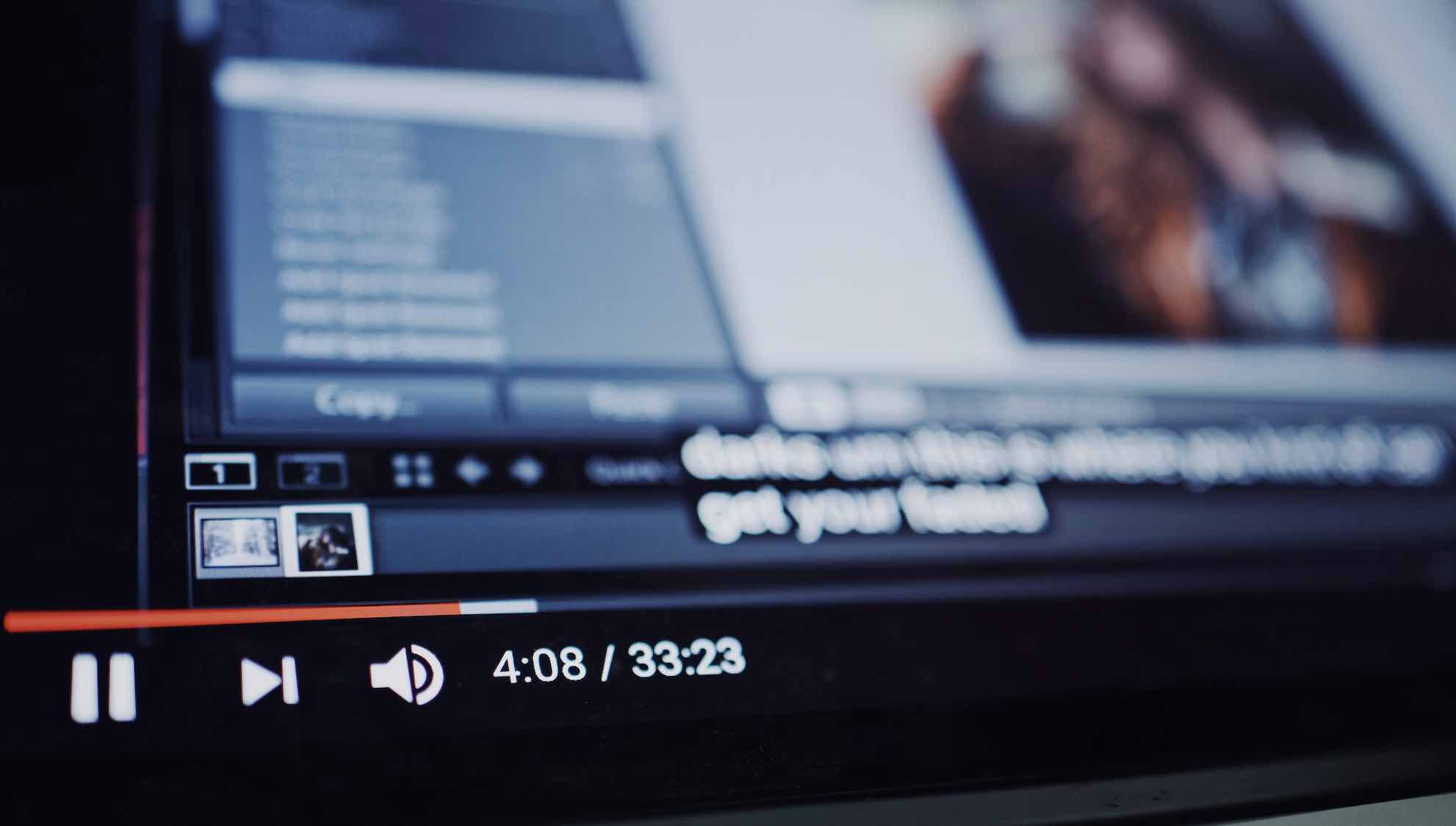
Không xem được Youtube trên máy tính có thể là một “nỗi kinh hoàng” nếu bạn gặp phải vì những tài nguyên hữu ích mà nó mang lại. Có nhiều nguyên nhân dẫn đến lỗi video Youtube, rất may là chúng ta có thể khắc phục được hầu hết những vấn đề này. Nội dung chi tiết về nguyên nhân gây lỗi và cách khắc phục video Youtube sẽ có trong bài viết này, mời các bạn cùng theo dõi!
Mặc dù có nhưng rất hiếm gặp tình huống lỗi Youtube do hệ thống của Google. Vì thế, bạn cần phải tìm một giải pháp khác, bạn hãy thử một số biện pháp khắc phục chung sau đây.
Những cách khắc phục lỗi không xem được video Youtube hiệu quả
Tải lại trang Youtube
Nguyên nhân có thể xuất phát từ việc Internet bị gián đoạn dẫn tới video bạn muốn xem không tải được. Để giải quyết vấn đề này rất đơn giản, bằng cách nhấn vào biểu tượng làm mới (hình mũi tên tròn xoay ngược) hoặc nhấn phím F5 để làm mới trang như hình bên dưới.
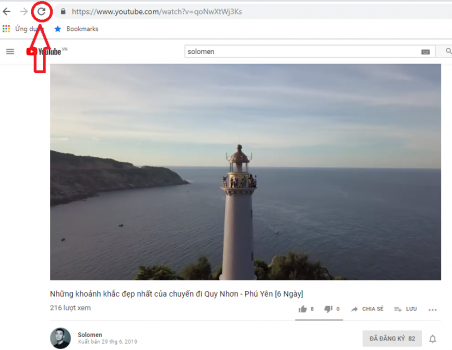
Restart máy tính PC & Laptop
Khởi động lại máy tính là cách rất hay giúp sửa lỗi một số chức năng hệ thống hoạt động không đúng cách, trong đó bao gồm lỗi không xem được Youtube trên máy tính.
Để khởi động lại máy tính Win 10, các bạn nhấn vào Start Menu => sau đó nhấn chọn biểu tượng nút nguồn => sau đó chọn Restart (như hình bên dưới).
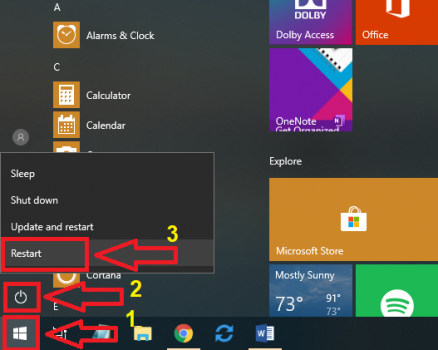
Đối với những máy tính chạy hệ điều hành thấp hơn, để khởi động lại bạn nhấn tổ hợp phím Alt + F4 => sau đó chọn Restart.
Cài đặt chính xác thời gian thực
Một nguyên nhân khác mà bạn có thể không ngờ đến gây lỗi phát video Youtube, chính là thời gian trên máy tính. Có thể là do pin CMOS của máy tính Laptop bị hỏng làm sai lệch thời gian hệ thống. Chính điều này làm máy chủ Youtube ngăn bạn xem video, điều tương tự cũng sẽ xảy ra trên Facebook và những mạng xã hội khác.
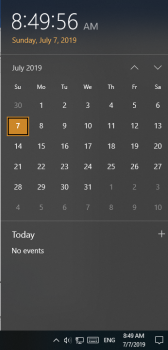
Giải pháp cần thực hiện bây giờ là thiết lập ngày giờ chính xác trên máy tính, cách thực hiện bạn tham khảo qua bài viết này.
Thay đổi chất lượng video phát
Video bạn xem ở chất lượng HD có thể làm khó một đường truyền mạng kém (có thể do bị nghẽn mạng), vì thế bạn thử giảm chất lượng video và phát lại. Cách thực hiện như sau:
Để giảm chất lượng video phát trên Youtube, bạn nhấn chuột vào biểu tượng bánh răng (Cài đặt) trong khung phát video => chọn Chất lượng (như hình bên dưới).
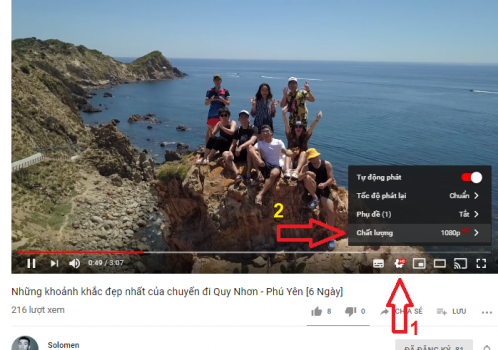
Tiếp theo, bạn chọn chất lượng thấp hơn HD (480p, 360p và 240p).
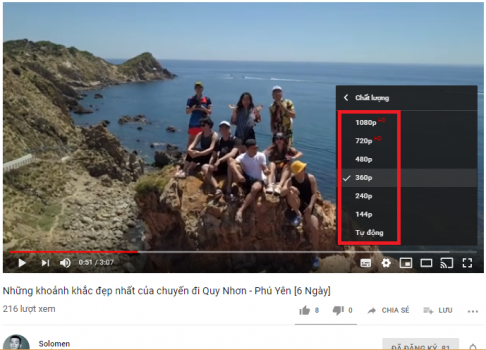
Update Flash Player
Flash Player là gì? Đây là công cụ hỗ trợ và tương tác giữa các trình duyệt web với máy tính giúp người dùng xem được video và nghe nhạc trực tiếp trên web mà không cần phần mềm.
Flash Player đã cũ kỹ cũng là một trong những nguyên nhân gây lỗi không xem được Youtube trên máy tính. Lúc này bạn cần cập nhật phiên bản Flash Player mới nhất cho thiết bị, tải phiên bản Flash Player mới nhất tại đây.
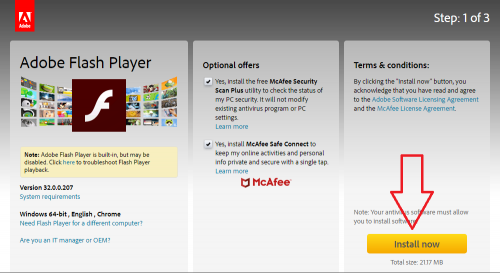
Update trình duyệt lên bản mới nhất
Để tránh và giải quyết các vấn đề thường gặp với trình đa phương tiện, gồm cả Youtube thì bạn nên nâng cấp phiên bản mới nhất của trình duyệt. Bạn tham khảo cách update của một số trình duyệt phổ biến như sau.
Cách cập nhật trình duyệt đang sử dụng
1. Trình duyệt Chrome
Trên trình duyệt Chrome, các bạn nhấn vào biểu tượng dấu ba chấm góc trên cùng bên phải của trình duyệt => sau đó chọn Trợ giúp => và nhấn vào Giới thiệu về Google Chrome (như hình bên dưới).
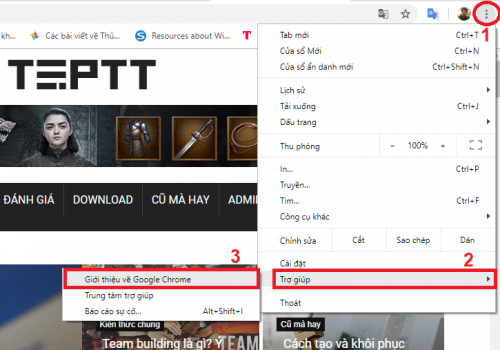
Ngay sau đó, trình duyệt Chrome sẽ tự động kiểm tra phiên bản mới nhất (như hình bên dưới).
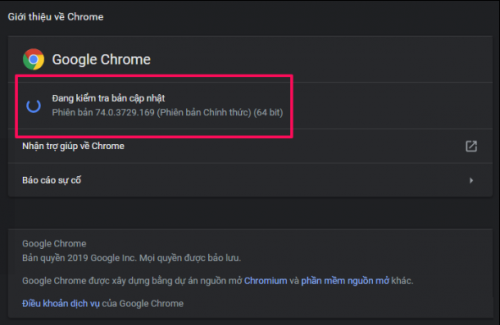
Và sẽ tự động cài đặt phiên bản mới nhất nếu có (như hình bên dưới).
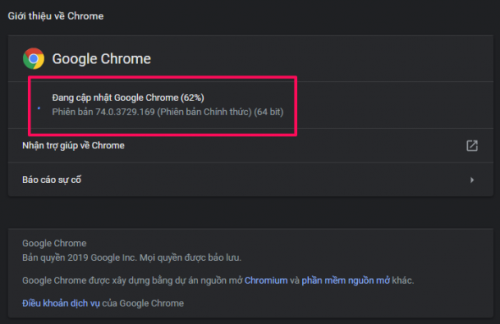
Cách cập nhật trình duyệt Cốc Cốc
Bạn nhấn vào biểu tượng Cốc Cốc trên cùng bên trái trình duyệt => sau đó chọn Giới thiệu về Cốc Cốc (như hình bên dưới).
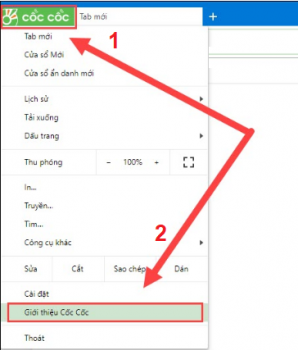
Thường thì trình duyệt sẽ tự động cập nhật lên những phiên bản mới nhất, lúc này sẽ có biểu tượng màu xanh (như hình bên dưới).
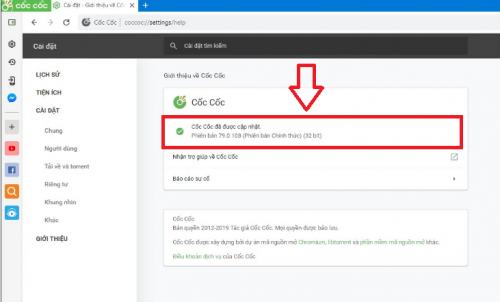
Cách cập nhật trình duyệt FireFox
Trên trình duyệt Firefox, các bạn nhấn chọn vào Tùy chọn (biểu tượng 3 dấu gạch ngang) => và chọn Trợ giúp (như hình bên dưới).
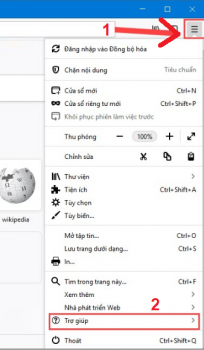
Giao diện tiếp theo bạn chọn Thông tin về FireFox (như hình bên dưới).
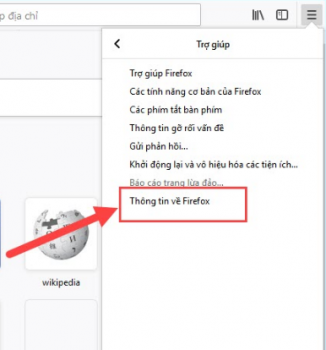
Trong cửa sổ sau đó sẽ hiển thị phiên bản FireFox và trình duyệt đã được cập nhật phiên bản mới hay chưa.
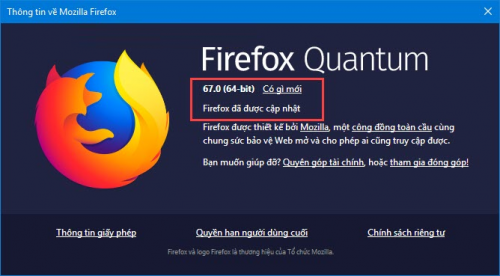
Reset lại kết nối mạng Internet
Thiết lập lại kết nối mạng Internet cũng là một giải pháp giúp khắc phục lỗi không xem được Youtube trên máy tính. Các bạn thực hiện theo những bước sau đây:
Bước 1. Mở Control Panel, nếu là Win 10 thì bạn nhấn Windows + S => tìm với từ khóa Control Panel => sau đó nhấn vào kết quả tìm được.
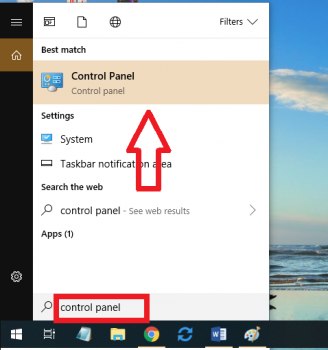
Bước 2. Bạn nhấn chọn mục Network & Internet => và chọn Internet Options.
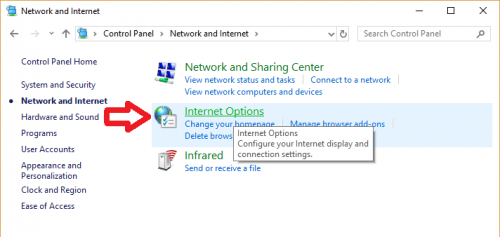
Bước 3. Cửa sổ mới xuất hiện, bạn chọn tab Advanced => chọn Restore advanced settings => sau đó là Reset…
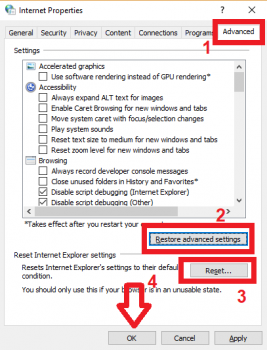
Những lỗi Youtube thường gặp phải trên máy tính
Nếu bạn gặp phải lỗi không xem được Youtube trên máy tính, hãy xem những trường hợp bên dưới và cách khắc phục nhé. Cụ thế như sau:
1. Lỗi “An error occurred, please try again later”
Lỗi này xuất hiện khá phổ biến khi xem video Youtube trên trình duyệt, để khắc phục các bạn cần xóa cookies, cache, lịch sử duyệt web cùng với Temporary Internet Files trên trình duyệt. Cụ thể cách thực hiện như sau:
Xóa cache và cookies trên Chrome
Trên giao diện trình duyệt web Google Chrome, bạn nhấn kết hợp phím Ctrl+Shift+Delete => sau đó click vào Phạm vi thời gian muốn xóa => nhấn Xóa dữ liệu (như hình bên dưới).
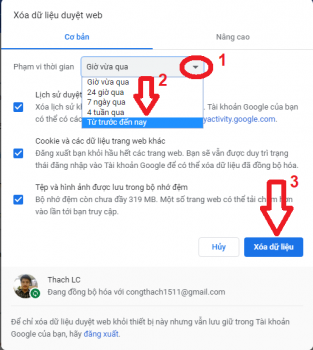
Xóa cache và cookies trên FireFox
Bước 1. Trên giao diện trình duyệt FireFox, bạn nhấn vào biểu tượng dấu gạch ngang => sau đó nhấn chọn Library (như hình bên dưới).
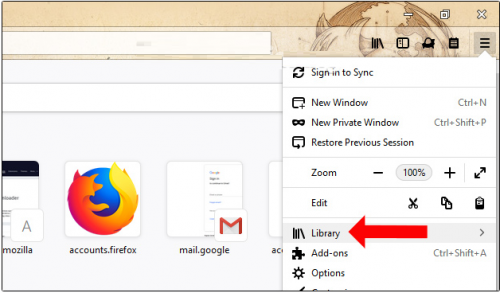
Bước 2. Tiếp theo, bạn nhấn vào tùy chọn History trong cửa sổ Library (như hình bên dưới).
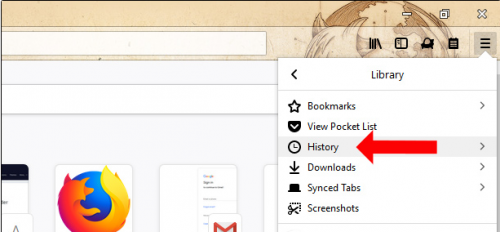
Bước 3. Tiếp tục nhấn chọn Clear Recent History…
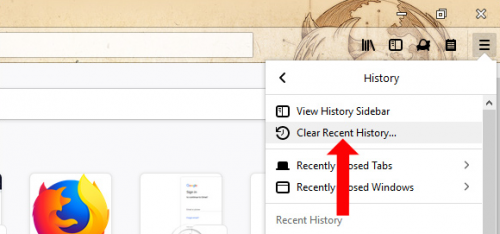
Bước 4. Lúc này sẽ xuất hiện cửa sổ Clear All History, bạn chọn thời gian xóa dữ liệu (nên chọn Everything) => sau đó chọn mục Details và tích chọn những dữ liệu muốn xóa.
Cuối cùng nhấn chọn Clear Now để hoàn tất.
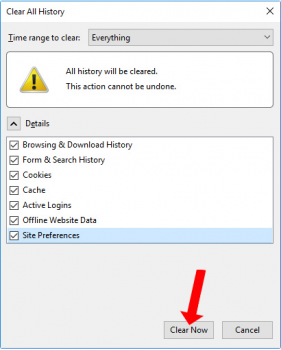
Xóa cache và cookies trên Cốc Cốc
Bước 1. Trên giao diện trình duyệt, các bạn nhấn vào biểu tượng Cốc Cốc ở góc trên cùng bên trái => sau đó chọn Công cụ khác => nhấn tiếp vào Xóa dữ liệu duyệt… (như hình bên dưới).
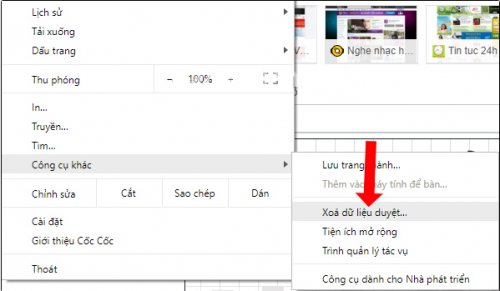
Bước 2. Giao diện xóa dữ liệu xuất hiện, lúc này bạn chọn thời gian xóa là Từ trước tới nay => sau đó tích vào mục cần xóa gồm Lịch sử duyệt web, Cookies và dữ liệu trong bộ nhớ đệm => cuối cùng nhấn chọn Xóa dữ liệu (như hình bên dưới).
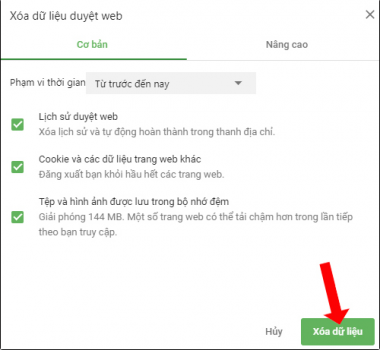
Bây giờ bạn hãy truy cập và kiểm tra xem lỗi không xem được Youtube trên máy tính còn không nhé.
2. Lỗi có tiếng nhưng mất hình video Youtube
Khi gặp vấn đề này, cách tốt nhất là làm mới trình duyệt Youtube bằng cách nhấn F5 hoặc nút làm mới trên thanh công cụ.
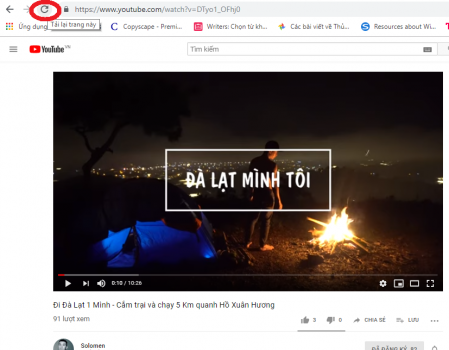
3. Lỗi video Youtube có hình nhưng mất tiếng
Khi gặp vấn đề về âm thanh khi xem video Youtube, bạn hãy làm như sau:
Bước 1. Kiểm tra nút Volume trên máy tính và trên khung video, thử mở video Facebook xem có tiếng hay không.
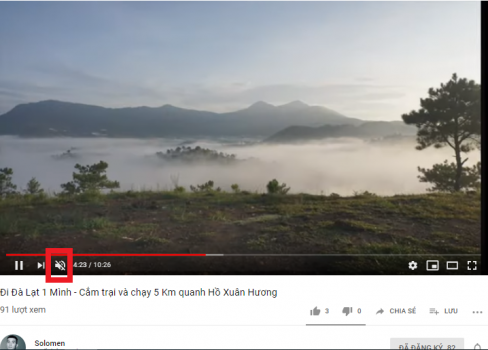
Bước 2. Tắt và khởi động lại trình duyệt. Cập nhật phiên bản Flash Player mới nhất. Bạn xem phần 5 trong mục I – Những cách khắc phục chung ở bên trên.
Lưu ý: Trong một số trường hợp, lỗi video Youtube không có tiếng là do video này bị dính bản quyền nhạc, bạn xem video khác vẫn có tiếng.
4. Lỗi bị chặn xem Video Youtube
Nếu bạn gặp lỗi không xem được video Youtube trên máy tính và nhận được thông báo This video may be inapprppriate for some users. Sign in to confirm your age. Trường hợp này bạn vẫn có thể xem được video bị chặn ở quốc gia của mình hay xem những video yêu cầu đăng nhập. Cách thực hiện như sau:
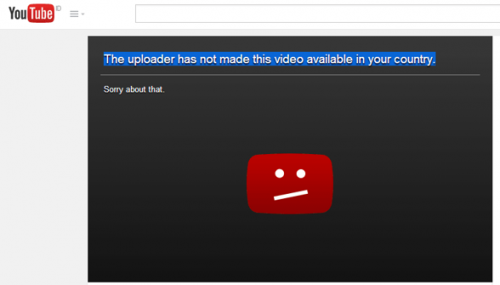
Cách 1. Thay đổi địa chỉ URL của video
Một thủ thuật rất hay mà bạn có thể áp dụng với những video bị chặn hoặc yêu cầu đăng nhập, đó là chỉnh sửa URL của video. Cách thực hiện như sau:
Theo mặc định, URL video Youtube có dạng:
Bây giờ bạn hãy thay thế watch?v= thành v/ hoặc embed/, lúc này mã URL mới của video sẽ là:
friend.com.vn/v/=B0LELZzNqV8 hoặc friend.com.vn/embed/=B0LELZzNqV8
Bây giờ bạn có thể xem video bị chặn rồi nhé.
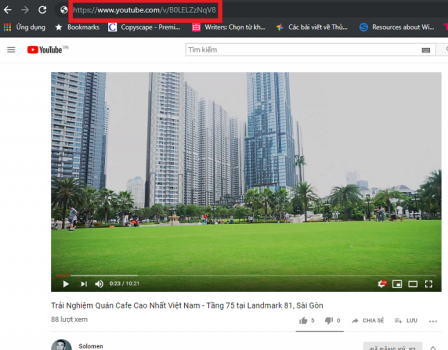
Nếu không được thì bạn chuyển qua cách thứ hai ngay sau đây nhé.
Cách 2. Sử dụng trang Unlock video Youtube
Rất đơn giản, bạn truy cập vào địa chỉ friend.com.vn/. Sau đó nhập địa chỉ video Youtube bị chặn vào ô trống => sau đó nhấn Browse.
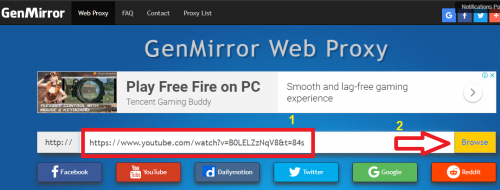
Ngay sau đó, bạn sẽ xem được video đang bị chặn bởi Youtube.
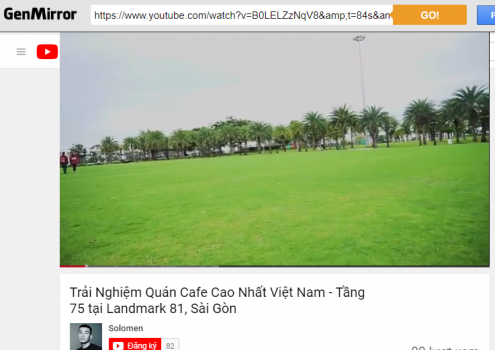
Cách khắc phục lỗi Youtube thường gặp trên Google Chrome
Nếu bạn đang sử dụng trình duyệt Chrome và gặp phải lỗi không xem được Youtube trên máy tính, hãy thực hiện những cách sau đây để khắc phục nhé.
Cách 1. Cập nhật phiên bản mới nhất và xóa cookies, bộ nhớ cache trên Google Chrome
Cách thực hiện mình đã giới thiệu bên trên, các bạn xem và làm theo nhé.
Cách 2. Disable các tiện ích mở rộng
Tiện ích mở rộng, hay Add-on có thể gây ra các vấn đề về phát video Youtube. Để biết chính xác vấn đề có phải nằm ở tiện ích mở rộng trên Chrome không thì hãy thử Disable chúng đi xem sao. Cách thực hiện như sau:
Bước 1. Trên Chrome, các bạn dán chrome://extensions/ lên địa chỉ URL => sau đó nhấn Enter (như hình bên dưới).

Bước 2. Lúc này bạn hãy Disable từng tiện ích bằng cách kéo thanh trượt để chuyển sang màu xám => sau đó thử mở lại video Youtube nhé.
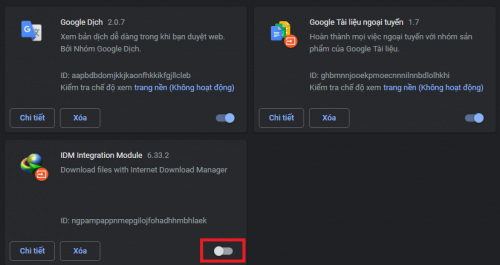
Cách 3. Update Driver video máy tính
Nguyên nhân có thể là do card đồ họa trên máy tính đã cũ kỹ và gặp vấn đề về phát video trên trình duyệt. Lúc này bạn cần cập nhật driver đồ họa xem sao, cách thực hiện như sau:
Bước 1. Nhấn chuột phải vào This PC/ My Computer => sau đó chọn Manager (như hình bên dưới).
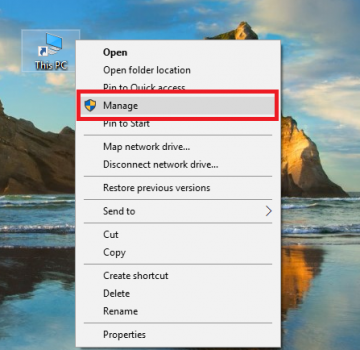
Bước 2. Cửa sổ mới xuất hiện, các bạn nhấn chọn Device Manager (như hình bên dưới).
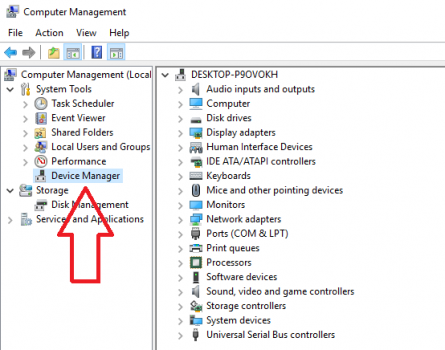
Bươc 3. Lúc này, bạn click đúp chuột vào Display adaptors => sau đó nhấp chuột phải vào card đồ họa => và chọn Update driver (như hình bên dưới).
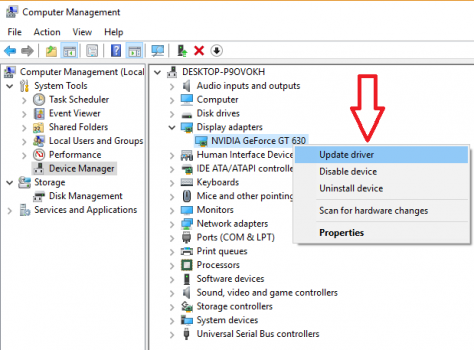
Bước 4. Cửa sổ mới hiện ra, bạn nhấn chọn Search automatically for updated driver software và sau đó làm theo hướng dẫn.
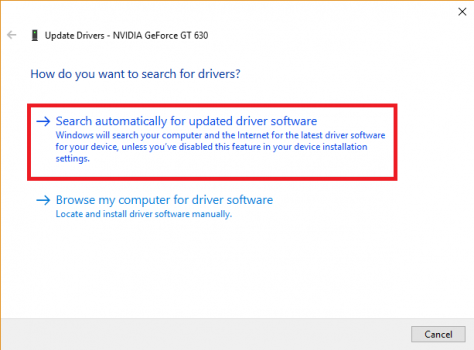
Cách 4. Chạy trình kiểm tra kết nối mạng
Bạn có thể thao tác bình thường trên các website khác, nhưng mạng Internet có thể vẫn có vấn đề. Mạng Internet của bạn có thể bị chập chờn, không đủ ổn định để phát video youtube.
Lúc này bạn có thể sử dụng trình tìm kiếm và khắc phục sự cố mạng để giải quyết vấn đề. Chạy trình phát hiện và khắc phục sự cố về mạng trên Win 10 bằng cách:
Bước 1. Mở settings bằng cách nhấn Windows + I => sau đó chọn Update & Security (như hình bên dưới).
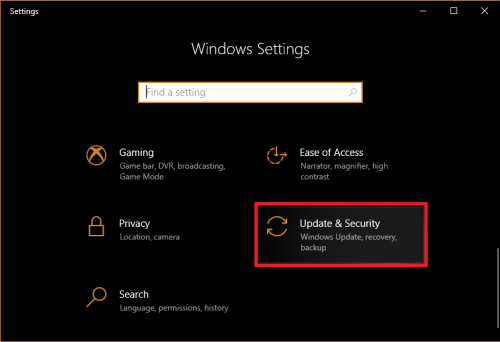
Bước 2. Bạn chọn Troubleshoot => và nhấn vào Internet Connections => chọn Run the troubleshooter (như hình bên dưới).
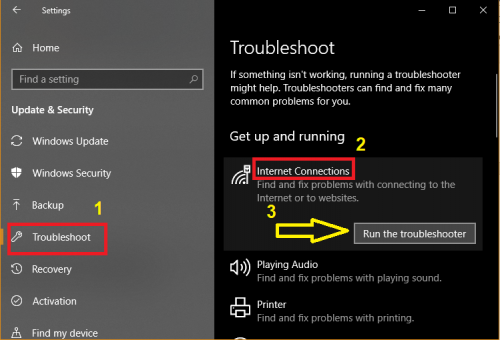
Lời kết
Trên đây là những nguyên nhân gây lỗi không xem được Youtube trên máy tính và cách khắc phục. Hy vọng bạn đã tìm thấy giải pháp khắc phục lỗi cho riêng mình. Ngoài ra, nếu như bạn có thắc mắc hoặc góp ý thêm mẹo nào khác dành cho bài viết này hoặc về Youtube, đừng quên để lại lời bình của bạn trong phần dưới đây.
- Share CrocoBlock key trọn đời Download Crocoblock Free
- Cung cấp tài khoản nghe nhạc đỉnh cao Tidal Hifi – chất lượng âm thanh Master cho anh em mê nhạc.
- Cách lưu và xem lại các liên kết đã lưu trên Facebook
- Hướng dẫn xem Tivi trên điện thoại Samsung Galaxy S8, xem truyền hình
- Cách fix lỗi CPU usage 100% trên Windows 7 – Freetuts
- Cách cài đặt Windows 10 từ phân vùng ổ cứng trong – QuanTriMang.com
- Cách sửa lỗi máy tính Windows tự restart khi nhấn nút shutdown
Bài viết cùng chủ đề:
-
9 cách tra số điện thoại của người khác nhanh chóng, đơn giản – Thegioididong.com
-
Top 4 smartphone chạy chip Snapdragon 820 giá rẻ đáng mua – Tin công nghệ mới nhất – Đánh giá – Tư vấn thiết bị di động
-
Top 30 bộ phim Hàn có rating cao nhất mọi thời đại – Chọn Thương Hiệu
-
Top 9 game về chiến tranh Việt Nam bạn nên trải nghiệm ngay
-
EXP là gì? Ý nghĩa EXP trong game và các lĩnh vực khác
-
phần mềm encode sub – Chia sẻ thủ thuật phần mềm, máy tính, game mới nhất
-
Cách bật đèn pin trên điện thoại Android, iPhone
-
Cách kích hoạt iphone lock không cần sim ghép đơn giản nhất năm 2021
-
【#1 Review】Kem body queen perfect có phải kem trộn không
-
Hướng Dẫn Cách Chạy Xe Tay Côn Lên Dốc Xuống Dốc An Toàn
-
Cách rút tiền bằng mã QR VietinBank không cần đến thẻ
-
Nguyên nhân và cách khắc phục máy tính không tạo được new folder
-
Kích hoạt Bộ gõ Bàn phím tiếng Trung ⇒ Win 7, 8, 10, Mac (Update 2021)
-
400 – 450 triệu nên mua xe ô tô mới nào 2021?
-
9 phần mềm ghép nhạc vào video trên máy tính miễn phí
-
Sửa lỗi không xem được video Youtube trên Chrome, Cốc Cốc, lỗi JavaScr
